Kuidas luua Slack kasutajagruppi

Slack on suurepärane koostöövahend. Kas olete valmis kasutajarühma looma? See juhend juhendab teid selle tasulise plaani funktsiooni kasutamise protsessis.
Meie 10 viga on teie SPSS-statistika probleemide võimalike põhjuste kontrollnimekiri . Mõned raiskavad lihtsalt teie aega, kuid teised võivad teie aega raisata ja analüüsi rikkuda. See loend rõhutab nende levinud probleemide vältimise tähtsust, et saaksite SPSS-i tõhusalt kasutada.
Mõned neist 10-st veast võivad alguses segadusse ajada. Teised on otsekohesed, kuid uued kasutajad ei pruugi neile omistada väärilist tähtsust. Neil kõigil on ühine see, et nende teadmatus võib sind kuuma vette ajada. Kui tundub, et SPSS-is on midagi valesti, kontrollige seda loendit veel kord. Sellesse loendisse pääsemiseks peavad need segadused tekitama sadu reaalseid probleeme, nagu oleme oma klientidega suhtlemises tunnistajaks.
Paljudele uutele SPSS-i kasutajatele tundub Mõõtmistaseme deklareerimine häirivana. Võite seda mõnda aega julgelt ignoreerida, kuid meie nõuanne on mitte oodata päevani, mil see hakkab probleeme tekitama. Siin on vaid mõned tähelepanuväärsed olukorrad, kus kahetsete otsust oma andmekogumite õige seadistamisega edasi lükata.
Õiged metaandmed on SPSS-i tõhusaks kasutamiseks kohustuslikud. Need, kes püüavad aega säästa, jättes vahele oma andmekogumite õige seadistamise etapi, ei õnnestu kunagi, sest nad raiskavad pikemas perspektiivis aega, püüdes välja selgitada, miks SPSS ei käitu nii nagu peaks.
Vältige stringi muutuja tüübi kasutamist. Selle asemel kasutage väärtuste ja väärtussiltide kombinatsiooni. Veel 60ndatel ja 70ndatel olid muutmälu ja kõvakettaruum kallid ja piiratud. Stringid kasutavad palju rohkem märke ja baite kui numbrid ning tollal ei saanud SPSS teha arvutusi ainult RAM-i abil, mistõttu pidi ta kasutama kõvaketast, nagu me võisime kasutada kriimustusplaati. Nüüd võib tunduda kummaline selliste asjade pärast muretsemine, kuid stringide vältimine on endiselt SPSS-i disainifilosoofia tuum.
Milliseid muutujaid tuleks stringidena salvestada? Aadressid, avatud kommentaarid uuringuandmetes ning inimeste ja ettevõtete nimed on head näited stringmuutujatest. Neid pole palju rohkem. 50 osariigi nimed, toodete nimed, tootekategooriad ja SKU-d ning enamik muid nominaalseid muutujaid tuleks seadistada väärtuste ja väärtussiltide paaridena.
Varem tekitas probleeme andmete (nt sihtnumbrite) ees olevad nullid, mistõttu andmed deklareeriti stringina. Nüüd aga lisab piiratud numbrilise muutuja tüüp muutuja maksimaalsele laiusele polsterdatud eesolevad nullid, nii et sihtnumbri muutujat ei pea enam stringina deklareerima. Samuti muudab Autorecode stringidest numbriteks teisendamise lihtsaks. Hoidke stringimuutujad miinimumini.
Exceli failid ei luba metaandmeid, seega ei toeta Excel väärtuse ja väärtuse sildi paare. Kui impordite sageli Excelist stringiandmeid, kaaluge süntaksikäskude õppimist ja automaatse taaskodeerimise teisendust, kuna need tehnikad võivad olla kasulikud.
Aastaid tagasi koges SPSS-i kasutaja ühes meie klassis järgmist olukorda. Tal oli skaalal 1 kuni 10, kus 10 oli kõrgeim rahulolu hinnang ja 1 madalaim rahulolu hinnang. Ta vajas koodi, mis tähistaks "keeldus vastamast" ja valis 11. Kui ta tundis puuduvatest andmetest teada sai, mõtles ta, kas 11-de andmetesse jätmine oleks okei, sest ta oli analüüsi juba lõpetanud ja keeldumiste arv oli üsna madal.
Veate kihla, et see põhjustas suure probleemi! See võib nihutada keskmist rahulolu üsna kaugele 11-ni isegi 1–2-protsendilise vastamata jätmise korral. Selle näite puhul oli silmatorkav see, et kõige levinum vastus 1 oli väga kaugel mittevastamise kodeeritud väärtusest. See asjaolu oleks pidanud muutma analüüsi ilmselgelt valeks ja kergesti märgatavaks. Mis veelgi hullem, küsitlusuuringus on hästi aru saadud, et keeldumised peegeldavad sageli vastajaid, kes on väga rahulolematud, kuid ei taha oma arvamust jagada. Valik 11 jättis nende arvamuse väga rahulolevaks, mitte väga rahulolematuks, moonutades tulemusi veelgi.
Kahjuks unustavad inimesed üsna sageli kadunuks tunnistada ja viga jääb sageli analüüsi viimaste etappide jooksul püsima ja seda ei avastata kunagi. Näites oleks probleemi saanud lahendada ühe lihtsa sammuga: deklareerige 11 kasutaja määratud puuduvaks. Olge valvas metaandmetes puuduvate andmeväärtuste deklareerimisel.
Mis võib lisamoodulitega valesti minna? Probleem, mida klientidega sageli täheldame, on see, et nad loevad lisandmoodulite funktsioone ja ei leia mooduleid. See võib tunduda veider. Kas kõik ei tea, millised SPSS-i funktsioonid neil on? Kuid ka teie võite olla segaduses mitmel põhjusel:
SPSS rakendab lisamooduleid, lisades need teie menüüdesse, tavaliselt peamenüüs Analüüsi. Järgmisel joonisel näete SPSS-i tellimuse prooviversiooni ekraanil menüüd Analüüsi. Prooviversioonis on alati kõik moodulid. Seega, kui teie menüü on pildil nähtavast lühem, teate, et teil pole täielikku lisandmoodulite valikut.
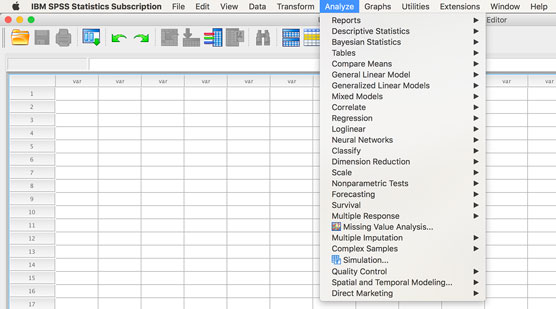
Menüü Analüüsi koos kõigi saadaolevate moodulitega.
Teie SPSS-i koopial pole midagi valesti. Teil pole lihtsalt juurdepääsu kõigile funktsioonidele, sealhulgas SPSS-i süntaksi kaudu. Mõned usuvad, et kui teate vajalikku koodi ja lähete graafilisest kasutajaliidest mööda, saate käivitada mis tahes käsu, kuid see pole tõsi. Lisandmooduli süntaksi käitamiseks peate mooduli omama. Rõhutame seda punkti, kuna oleme näinud, kuidas inimesed laenavad süntaksi allikast, kolleegist või raamatust ning proovivad koodi kopeerida ja kleepida süntaksiaknasse. Süntaksikood ei tööta, kui teil puudub nõuetekohane litsents.
Teine levinud segaduse allikas on see, et paljud SPSS-i kasutajad ei saa aru, et neil on tööl või koolis juurdepääs lisamoodulitele. See on kahetsusväärne, sest moodulid võivad olla väga kasulikud. Analüüsi tõhustamiseks soovitame klientidele alati kohandatud tabelite moodulit. Lugematuid kordi on kliendid mõelnud, et neil pole mooduleid, vaid avastanud, et kohandatud tabelid on menüüdes nähtavad ja toimivad.

Lõpuks erinevad pistikprogrammid lisamoodulitest pisut. Funktsioone saab SPSS-ile lisada Pythoni ja R-i abil. Kui olete programmeerija, võiksite selle ülesande ise teha. Paljud neist laiendustest on aga juba saadaval. Kõik, mida pead tegema, on need alla laadida ja need kuvatakse täiendavate menüüelementidena koos plussmärgiga menüükirje kõrval (vt veerise ikooni). Pensionile jäänud SPSSer Jon Peck aitas selle programmeeritavuse funktsiooni SPSS-i lisada.
SPSS pole nii tark. SPSS teeb kõik, mida te palute. Seega, kui teil on selline muutuja nagu Perekonnaseis, mille väärtused on: 1 = abielus, 2 = lahutatud, 3 = lahus, 4 = lesk ja 5 = vallaline ja te palute SPSS-il määrata teile perekonnaseisu keskmine väärtus, SPSS annab sulle keskmise. Siiski ei ole sellise nominaalse muutuja, nagu perekonnaseis, keskmine väärtus 2,33 kasulik. Samamoodi, kui analüüsite oma andmeid ja avastate, et 100% teie küsitletud sõpradest arvab, et teie maaklubi tennisekeskusele tuleks rohkem raha pühendada, kuid te intervjueerisite ainult tennisistid, siis ei saa te oma tulemusi edasi lükata. juhuslik valim maaklubi liikmetest, samuti ei saa te oma leidudega üllatuda.
On oluline, et teil oleksid usaldusväärsed ja kehtivad andmed. SPSS eeldab, et teie andmed pärinevad juhuslikust valimist; kui see nii ei ole, saate siiski saada kirjeldavat teavet, kuid te ei saa oma tulemusi üldkogumile üldistada. Samuti peate teadma, millist teavet saate oma andmetest koguda.
Lisaks on oluline meeles pidada, et igal statistilisel testil on eeldused. Mõned SPSS-i statistilised testid, nagu sõltumatute valimite t-test, hindavad automaatselt mõnda testi eeldust, kuid enamasti; peate testi eelduste hindamiseks läbi viima täiendavaid kontrolle. Pidage meeles, et mida paremini järgite testi eeldusi, seda rohkem saate testi tulemusi usaldada.
Võite kuulda, et test on tundlik eelduste rikkumiste suhtes või jõuline eelduste rikkumiste suhtes. Kui test on tundlik , peate eelduste täitmiseks olema eriti ettevaatlik. Kui test on jõuline , on eeldustel rohkem ruumi.
Peaaegu kõik SPSS-i kasutajad alustavad SPSS-i õppimisega graafilise kasutajaliidese kaudu ja paljud leiavad, et SPSS-i süntaks on pisut salapärane. Segadus tekib siis, kui kolleeg jagab natuke süntaksikoodi ja pakub seda otseteena, kuid see kõik võib tunduda väga hirmutav. Karta on, et töölaual peab lahti olema suur raamat ja käsklusi kirjutad täht-tähe haaval. See lihtsalt ei vasta tõele.
Isegi kui heatahtlik kolleeg hüüab: "See on lihtne, lihtsalt kleepige see", ei pruugi see olla selge, mida nad mõtlevad. SPSS-i "kleepimine" tähendab SPSS-i süntaksi osas lubamist SPSS-i dialoogiakendel genereerida teie eest süntaksikoodi, andes juhiseid punkti ja klõpsuga. Seejärel genereeritakse süntaks ja saadetakse süntaksiaknasse. Seda võib pidada klikkide koodiks teisendamiseks. Enamikus tarkvarades me ei tee seda kopeerimis- ja kleepimismanöövrit (Windowsis Control-C, Control-V).
Peaaegu kõik, kes õpivad SPSS-i, toovad õppimiskogemusse eelneva kokkupuute Exceliga. Mõlemal on kriitiline funktsioon, mida käsitletakse kahes liideses üsna erinevalt. Kui soovite Excelis rakendada valemit, töötate otse arvutustabeli lahtris ja valem salvestatakse arvutustabeli salvestamisel samasse kohta. SPSS-is peate kasutama muutuja arvutamise dialoogi (või samaväärset SPSS-i süntaksis) ja teie valemit ei salvestata andmekogumisse @@md, ainult tulemus salvestatakse andmekogumisse.
Esialgu võib tunduda, et kõigi jaoks on väga soovitav salvestada valemid andmekogumisse, kuid ei pruugi olla selge, kui kõrge hind selle funktsiooni eest Excelis makstakse. SPSS on loodud olema skaleeritav suurtele andmekogumitele, mõnikord 100 miljonile andmeridale. Excelis tuleb valemite väärtuste värskendamiseks tabelit pidevalt skaneerida. See passiivselt ja automaatselt taustal skannimine kulutab ressursse ja muudab Exceli väga suurte andmehulkade jaoks vähem skaleeritavaks. Excel muutub märgatavalt aeglaseks, kui andmestikud on sel põhjusel väga suured, kuid Exceli pole kunagi loodud suurte andmekogumite jaoks. SPSS-is jäävad andmed konstantseks, välja arvatud juhul, kui mõni toiming nõuab muudatust. Arvutuste värskendamiseks tuleb kas menüüsid uuesti kasutada või SPSS-i süntaksit uuesti käivitada. Iga süsteem on loodud selle peamist sihtrühma silmas pidades.
Kui olete rohkem kursis sellega, kuidas Excel arvutusi automaatselt värskendab, siis kuidas peaksite SPSS-iga kohanema? Kui suurem osa teie andmetest loetakse sisse failist ja te jätkate otse analüüsiga, olete graafilise kasutajaliidese abil tõenäoliselt üsna rahul. Kui teil on väga suured failid või kui teil on palju arvutusi, mis tehakse pärast andmete failist sisselugemist, peate produktiivseks tööks õppima SPSS-i süntaksi. Salvestades need arvutused, võib-olla kümneid või sadu, SPSS-i süntaksi kujul, saate need kõik üsna lihtsalt uuesti käivitada.
Praegu on Excelis 1 000 000 andmerida piirang, kuid veel paar aastat tagasi oli see limiit palju väiksem. Exceli kasutajate jaoks on see harva probleem, kuna tavaliselt piisab paljudest ridadest. Exceli eksperdid leiavad sageli võimaluse sellest piirist mööda minna, kuid see on harva vajalik. Selle piirangu tehniline põhjus seisneb selles, et kogu tabel peab olema arvuti mällu juurdepääsetav. SPSS ei nõua, et kogu andmestik arvuti mällu mahuks. See on paljudele SPSS-i kasutajatele oluline, sest tuhanded ettevõtted, mille andmekogumid on suuremad kui miljonirea piirang, peavad oma suuri andmekogumeid SPSS-is analüüsima. IRS on tähelepanuväärne näide organisatsioonist, mis kasutab SPSS-i ja mille andmekogumid on palju suuremad kui miljonirea piirang.
Puuduvaid andmeid on sageli käsitletud peatükkide (või isegi raamatupikkuste) teemadena, kuid selle pikkusega arutelu pole selles artiklis võimalik. Puuduvaid andmeid saate käsitleda mitmel viisil, millest üks on kasutada kustutamist loendipõhiselt. Ja termini listwise deletion tundmine võib teid hoiatada selle eest, mis muidu tunduks SPSS-is kummalise käitumisena. Kujutage ette, et teil on suur andmekogum, mis sisaldab tuhandeid ridu. Kuid kui käivitate mitme muutujaga analüüsi, käitub SPSS nii, nagu poleks teil üldse andmeid. Kontrollite samme mitu korda, kuid tulemustes näete ainult sõnumeid, mis näitavad, et teil pole kehtivaid juhtumeid. Mis võib juhtuda?
Loendipõhine kustutamine on üks meetod, mille abil saab määrata, milliseid andmestiku juhtumeid SPSS kasutab mitme muutujaga analüüsi jaoks. Selle meetodi rakendamisel kasutatakse ainult juhtumeid, mis kehtivad kõigi analüüsi muutujate jaoks. Kui juhtumireast puudub vaid üks lahter, eemaldatakse kogu juhtum. Miks see levinud on? Kujutage ette, et kogute andmeid lennureisijate kohta. Ühes veerus märgitakse, kas reisija otsustas osta pardal eine, mis kehtib ainult bussireisijate kohta. Teises veerus on kirjas, millise kahest söögivalikust inimene esimese klassi eine ajal valis, mis kehtib ainult esimese klassi reisijate kohta. Andmestiku igal real puudub üks või teine osa, mistõttu mitme muutujaga analüüsi jaoks esitatakse null rida andmeid. See olukord on tavaline.
Sellest lühikesest arutelust ei piisa, et kaaluda listwise'i kustutamise plusse ja miinuseid. Kuid te olete sellest nüüd teadlik, kui puutute kokku nulljuhtumi analüüsimise probleemiga. Jälgige ka aegu, mil analüüsitakse oodatust palju vähem juhtumeid. Dialoogi Lineaarne regressioon dialoogis Suvandid on vaikimisi kustutamine loendipõhiselt. Olge ettevaatlik, et mitte juhuslikult valida teiste valikute hulgast, kuni regressioon toimib. Selle asemel mõistke enne nende proovimist teisi võimalusi.
Teie SPSS-oskused edenevad kenasti ja otsustate, et on aeg proovida SPSS-i süntaksit. Kontrollite oma tööd üle, käivitate süntaksi ja näete siin näidatud hoiatust. Kinnitate, et teil on vajalik andmestik ja vajalik muutuja. Mis juhtus?

Hoiatus: vajalikud muutujad puuduvad.
Peaaegu kindlasti on teil avatud kaks (või enam) andmestikku ja te ei tea, milline neist on aktiivne. Graafilises kasutajaliideses töötades on peaaegu võimatu segadusse sattuda, kuna menüüdele ja dialoogidele sisenedes teete seda tavaliselt andmeredaktori aknast. Kui kasutate SPSS-i süntaksit, käitate aga koodi ja pole mingit garantiid, et vajalikud andmeelemendid on olemas. Peate tegema järgmist. Kontrollige, kas teil on avatud rohkem kui üks andmestik, ja veenduge, et vajalik andmestik on aktiivne andmestik. Süntaksiaknal on järgmine indikaator:

DataSet1 on lihtsalt andmestik, mille avasite esimesena. DataSet2-le lülitumiseks klõpsake lihtsalt nooltel ja valige see. Vajaliku andmestiku saate määrata ka järgmise süntaksibiti abil: DATASET ACTIVATE DataSet1.
Levinud viga ilmneb siis, kui tegelete käsuga, mis jääb jõusse seni, kuni annate SPSS-ile selgesõnalise korralduse see välja lülitada. Kolm neist käskudest on Select, Split ja Weight, mis on SPSS-is mõnevõrra ebatavalised, kuna need on tavaliselt seotud analüüsi ajutise kohandamisega, mitte andmete püsiva muutmisega. Kaal on tehnilisem ja seda seostatakse sagedamini küsitlusanalüüsiga. Siin on igaühe kiire selgitus:
Kõigi kolme tõhus kasutamine nõuab enamat kui lihtsalt kiiret määratlust. Andmeredaktori akna paremas alanurgas oleva indikaatori tõttu on aga lihtne kontrollida, kas need on endiselt sisse lülitatud. Filtri indikaator viitab toimingutele dialoogis Juhtumite valimine. Näidikud Kaal ja Jaotus viitavad vastavalt dialoogidele Kaal ja Jagamine. (Unicode viitab SPSS-i kasutatavale kodeerimissüsteemile, mis ei ole tavaliselt ajutine, kuigi saate seda muuta menüüs Redigeerimine→Valikud.)

Filtri, kaalumise ja jagamise indikaatorid.
Kui SPSS käitub imelikult ja te ei saa oodatud tulemusi, kontrollige neid näitajaid. Indikaatori väljalülitamiseks naaske dialoogiaknasse, kus andsite algse juhise.
Levinud viga on kogemata samaaegne kasutamine Select ja Split. (SPSS-i võimsad kasutajad võivad seda teha tahtlikult, kuid harva.) Eelkõige ei ole kunagi hea mõte kasutada valikuid Select ja Split sama muutuja puhul korraga. Kui teete seda, kuvatakse SPSS Output Vieweri aknas arvukalt hoiatusi.
Slack on suurepärane koostöövahend. Kas olete valmis kasutajarühma looma? See juhend juhendab teid selle tasulise plaani funktsiooni kasutamise protsessis.
Rakenduses QuickBooks 2010 kasutate hankijate loendi pidamiseks oma hankijate kohta arvestust. Hankijate loend võimaldab teil koguda ja salvestada teavet, nagu hankija aadress, kontaktisik jne. Saate lisada hankija oma hankijate loendisse mõne lihtsa sammuga.
QuickBooks 2010 muudab raamatupidajate jaoks klientide andmefailidega töötamise lihtsaks. Saate kasutada QuickBooksi raamatupidaja koopia funktsiooni, et lihtsalt oma raamatupidajale QuickBooksi andmefaili koopia meiliga saata. Loote QuickBooksi andmefaili raamatupidaja koopia, kasutades oma QuickBooksi versiooni ja tõelist […]
Müüjalt saadud arve sisestamiseks kasutate QuickBook Online'i arvetehingut. QBO jälgib arvet tasumisena, mis on teie ettevõtte kohustus – raha, mille olete võlgu, kuid mida pole veel tasunud. Enamik ettevõtteid, kes sisestavad arvetehinguid, teevad seda seetõttu, et nad saavad üsna palju arveid ja […]
QuickBooks Online ja QuickBooks Online Accountant sisaldavad tööriista nimega Client Colaboratorer, mida saate kasutada oma kliendiga olemasolevate tehingute kohta suhtlemiseks. Kliendi kaastööline on kahesuunaline tööriist; teie või teie klient saate sõnumi saata ja sõnumi saaja saab vastata. Mõelge kliendi koostööpartnerile kui võimalusele […]
Lisateavet Slacki kohta, mis võimaldab teil suhelda ja teha koostööd kolleegidega nii organisatsioonis kui ka väljaspool.
Tegevuspõhine kuluarvestus (lühidalt ABC) võib olla viimase kolme aastakümne parim uus raamatupidamise idee. Lähenemine on tegelikult väga lihtne, kui olete juba QuickBooksi kasutanud. Lühidalt, kõik, mida saate QuickBooksis lihtsa ABC-süsteemi juurutamiseks teha, on see, mida te praegu teete. Teisisõnu, jätkake jälgimist […]
QuickBooks pakub rohkem kui 100 finantsaruannet ja raamatupidamisaruannet. Nende aruannete juurde pääsete menüü Aruanded avades. Menüüs Aruanded korraldatakse aruanded ligikaudu tosinasse kategooriasse, sealhulgas ettevõte ja finants, kliendid ja nõuded, müük, töökohad ning aeg ja läbisõit. Peaaegu kõigi aruannete kaudu saadaolevate aruannete koostamiseks […]
QuickBooks võimaldab teil kulutada vähem aega raamatupidamisele ja rohkem aega oma ettevõttele. Otseteed kasutades liigute oma raamatupidamises veelgi kiiremini ja lihtsamalt.
Pärast klasside jälgimise sisselülitamist QuickBooksis on klasside kasutamine tõesti lihtne. Seadistage klassid nende toote- või teenusesarjade jaoks, mille kasumlikkust soovite mõõta. Te klassifitseerite tehingud teatud klassi sobivateks kas siis, kui need registreeritakse (kui saate) või pärast seda (kui teil on vaja […]







